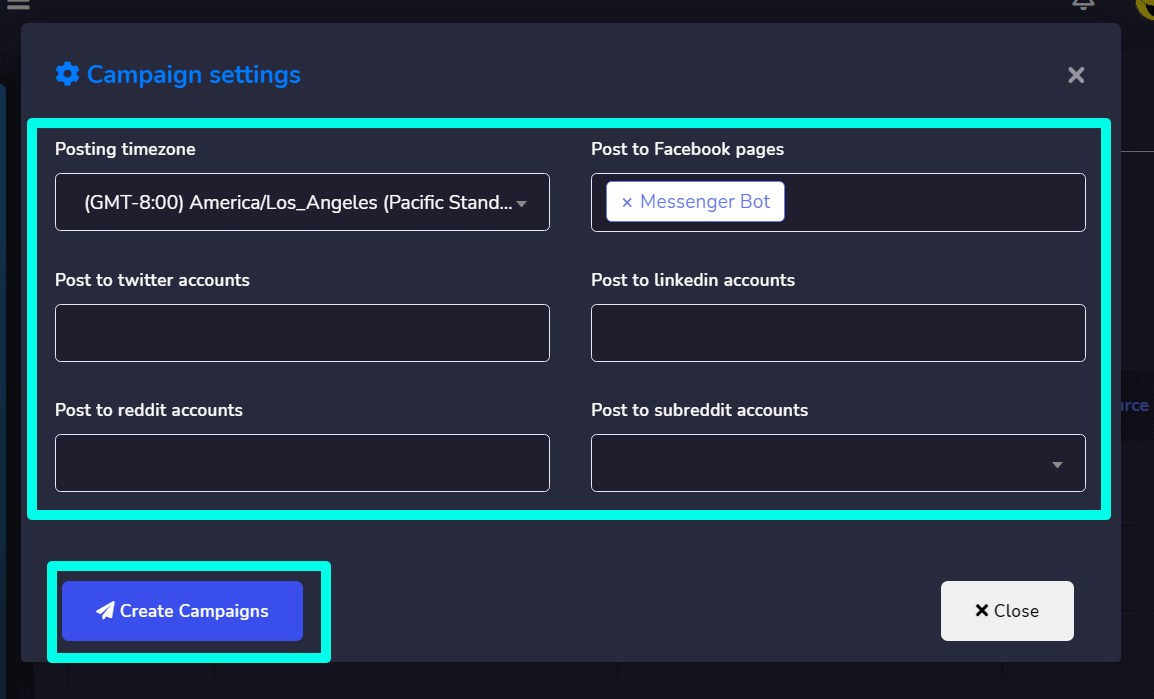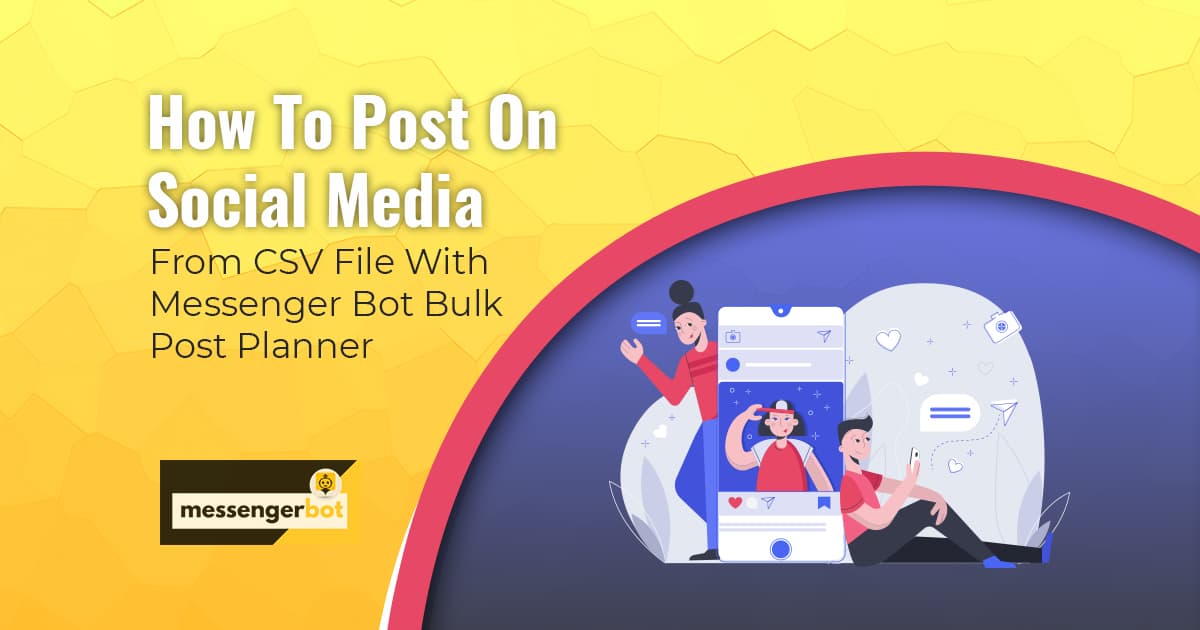如何通过CSV文件使用Messenger Bot批量发布计划在社交媒体上发布
发布计划 – Messenger Bot的全新模块。它允许您通过CSV文件上传批量图像、链接和文本活动,以便在指定的社交媒体上发布。
今天,您将看到如何处理 Post Planner 并使用 CSV 文件上传创建活动。首先,查看 CSV 文件应如何格式化数据。
CSV文件必须包含4个标题字段,名称必须完全相同,如下所示:
- campaign_name, campaign_type, 消息, 和 source.
这些是必需的标题字段。 campaign_name 字段的值可能是可选的。但您必须为 campaign_type 和 消息 字段提供值。
Messenger 是由 Meta Platforms, Inc.(前身为 Facebook, Inc.)开发的广泛使用的消息服务,旨在实现用户之间的无缝沟通。它允许个人发送文本消息、交换照片、视频、贴纸、音频文件和文档。用户还可以对消息进行反应,并与各种机器人进行互动,以增强互动体验。 campaign_type 必须是三种类型之一:
- 文本, 图像, 或 链接.
字段的值可能是可选的,但我们建议您 source 提供值 用于 标题字段, source 尤其是对于 活动类型。 图像 和 链接 campaign types.
工作原理
要做到这一点, 登录到您的仪表板 然后找到 社交媒体管理菜单 在左侧菜单框中并点击该菜单。现在在其下选择 批量发布计划。然后您将看到Facebook海报和社交菜单。在下方找到 批量发布计划 模块导航框 社交海报 部分并点击 活动列表:
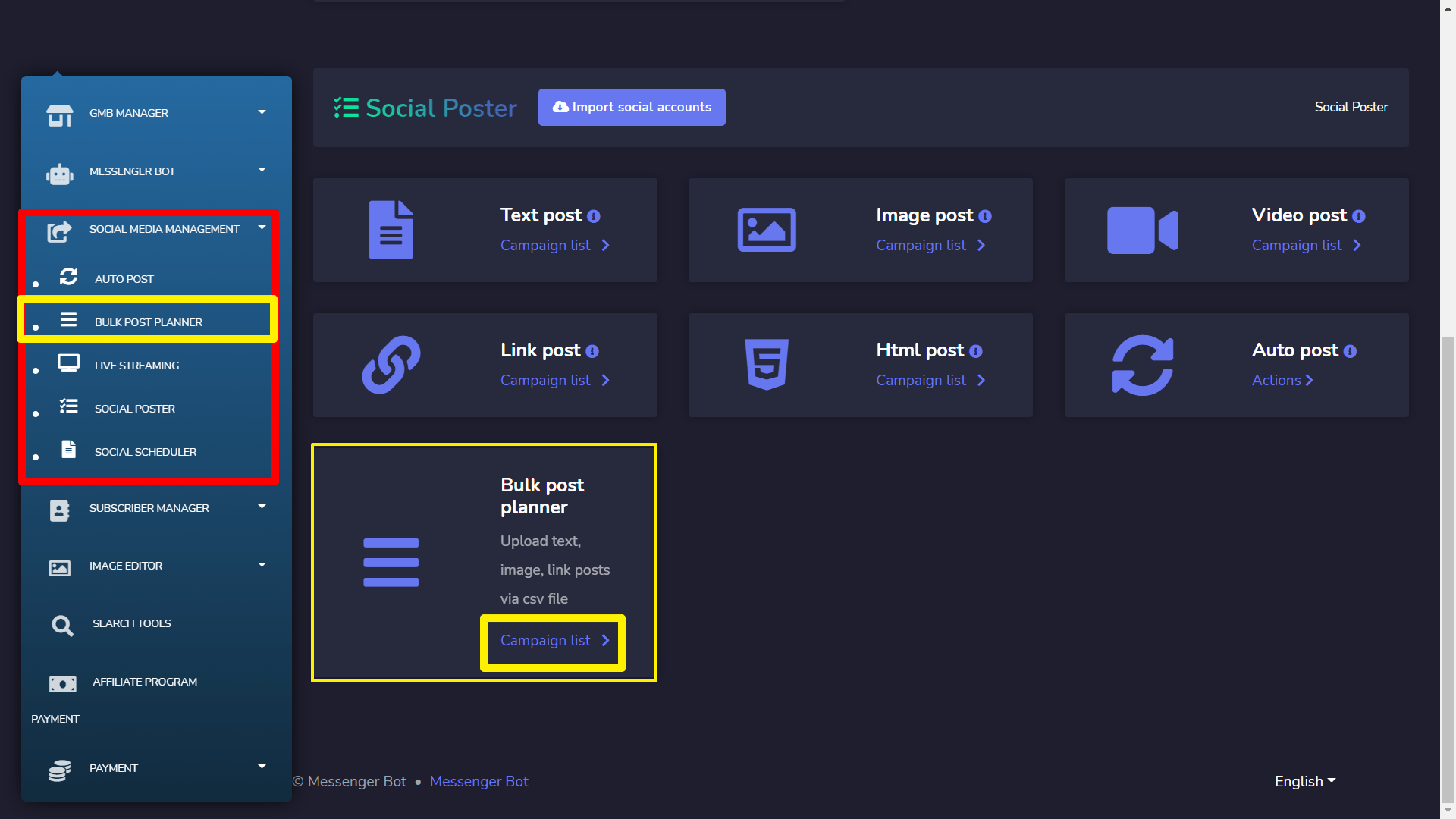
这将带您到以下界面。阅读有关 CSV 文件 中数据格式的信息。为了了解格式,您可以 下载 sample.csv 文件。按照下方图片中的描述进行操作:
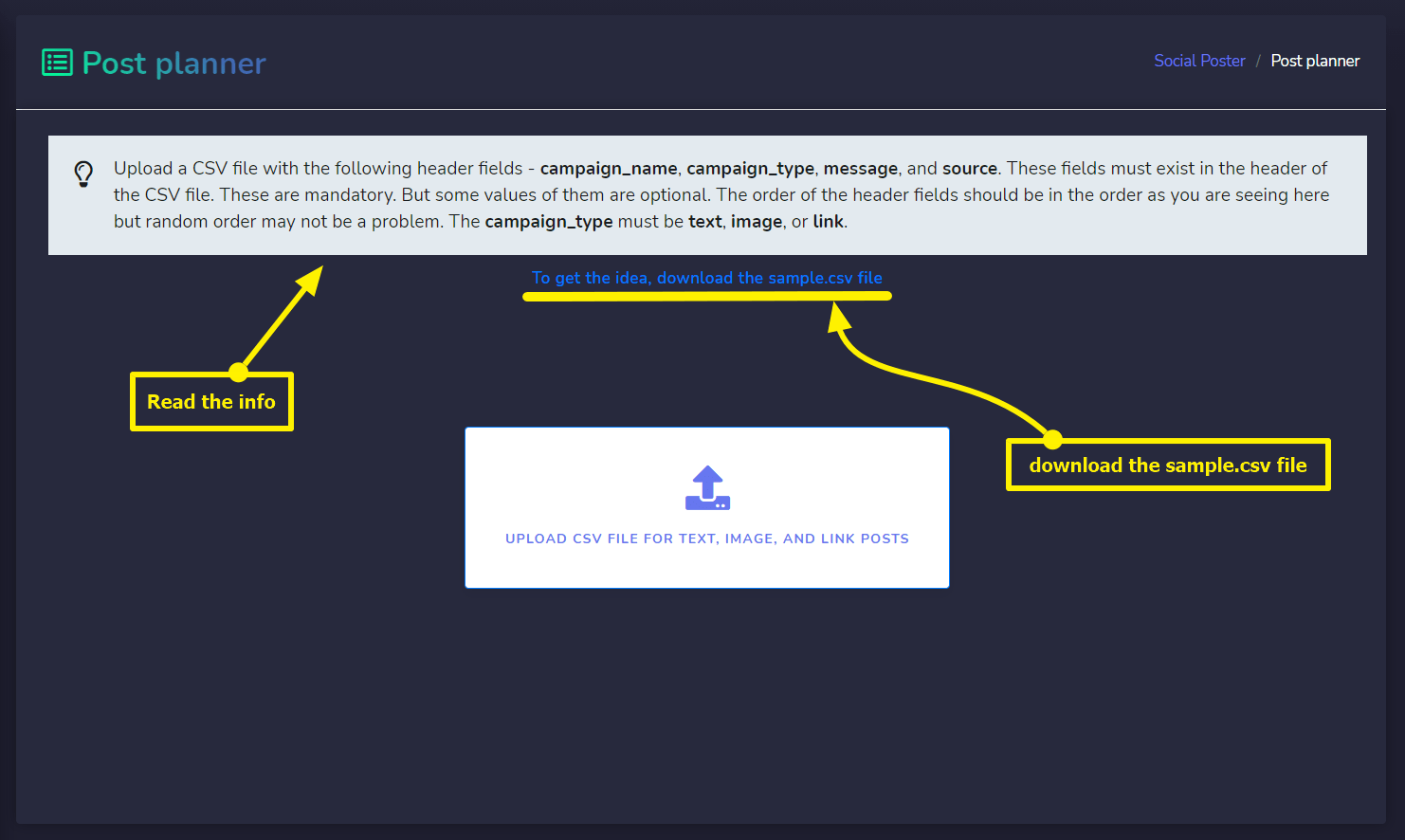
一旦您下载了示例 CSV 文件或准备了一个 CSV 文件, 您可以 通过上传界面上传它 如下面的截图所示:
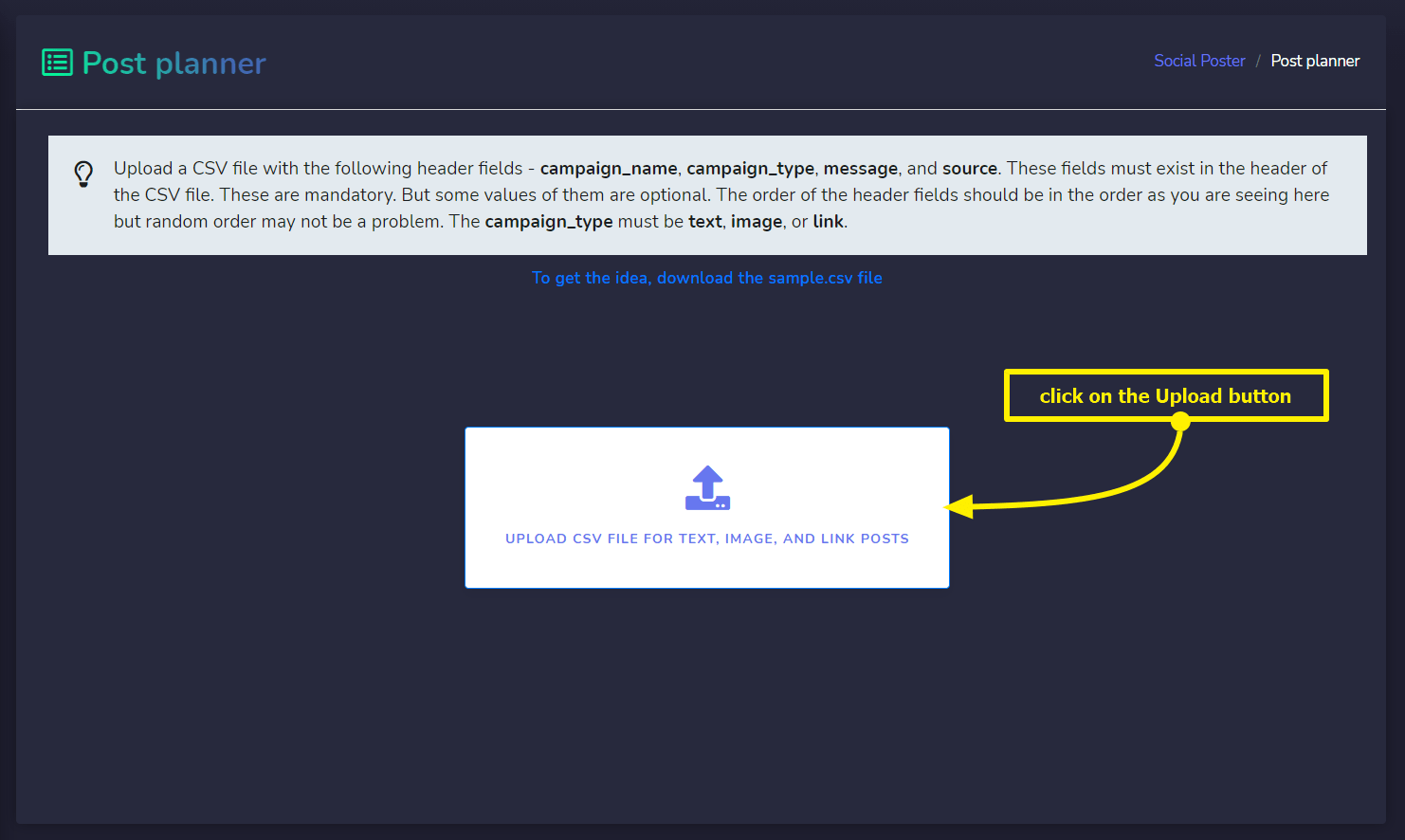
一旦您上传了 CSV 文件,您应该会看到一个包含您上传的数据的 表格。在数据表的顶部,您应该会看到两个名为 - 手动 Manual 和 自动.
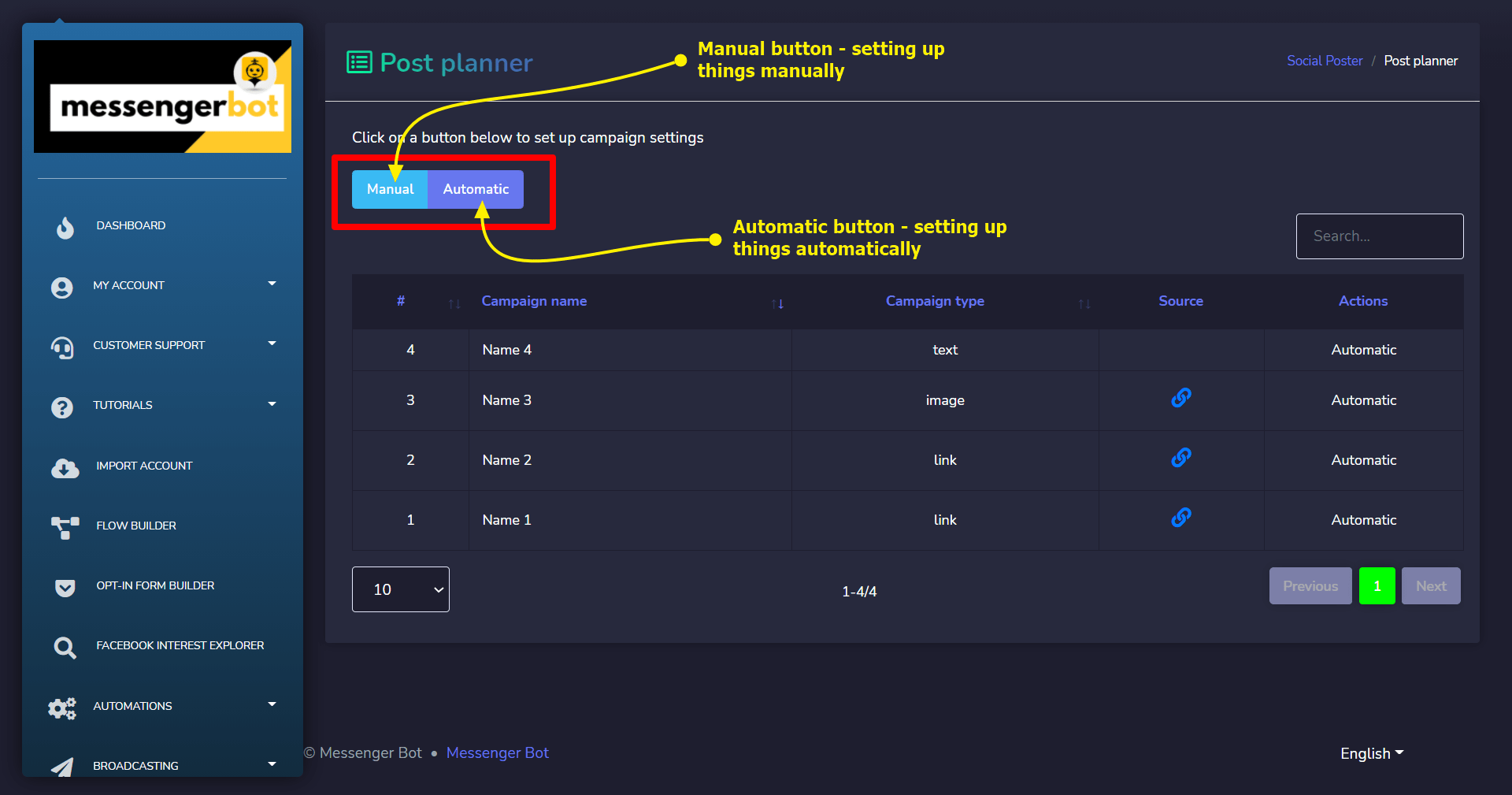
自动设置
让我们从 自动 设置开始。点击 自动按钮。这将隐藏数据表,并弹出另一个界面,您可以在其中设置 开始日期、发布时间范围、发布间隔、休息日和重新发布. JSON API 连接器将立即出现。 开始日期时间告诉 您希望系统在社交媒体上开始发布的日期。通过设置 发布时间范围 ,您告诉系统在社交媒体上发布的时间在 每天的两个指定时间之间 ,除了那些休息日。 发布间隔 告诉您希望在社交媒体上发布的频率。 休息日 告诉系统在指定的日期不发布内容。最后一个是 重新发布, 这是指您希望每个帖子重新发布的次数。一旦您设置好所有选项,请点击下面的按钮,名为 下一步. 它位于该页面的 调度设置 部分。
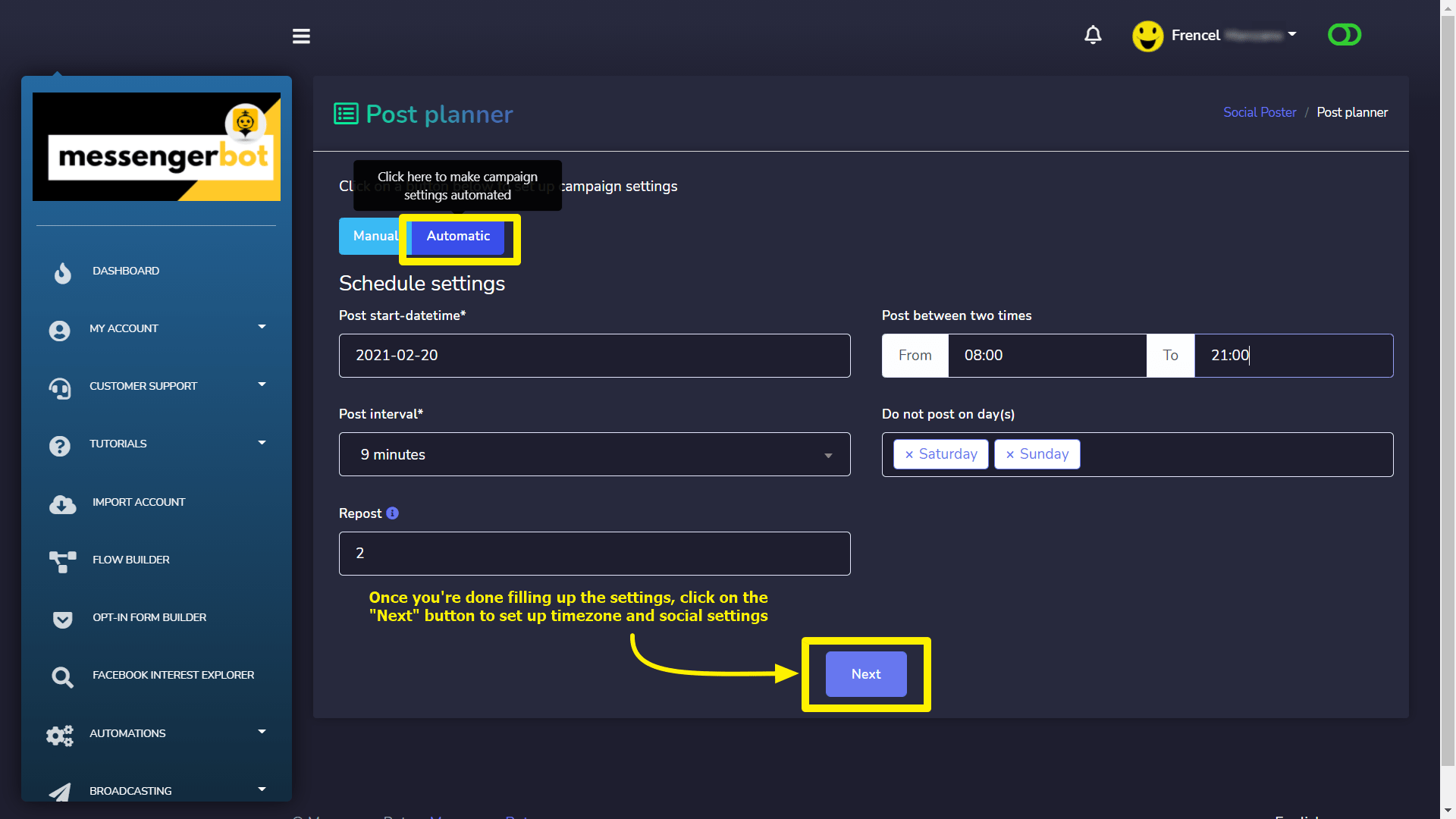
点击 下一步 按钮,您将看到一个弹窗,提示您输入 时区和社交媒体设置. 如果您已导入过 社交媒体账户, 那么这些媒体将通过 弹窗中的下拉菜单提供。点击标记的选择框以查看它们并选择您的需求。 设置完成后,您可以创建活动。要创建活动,请点击名为 创建活动.
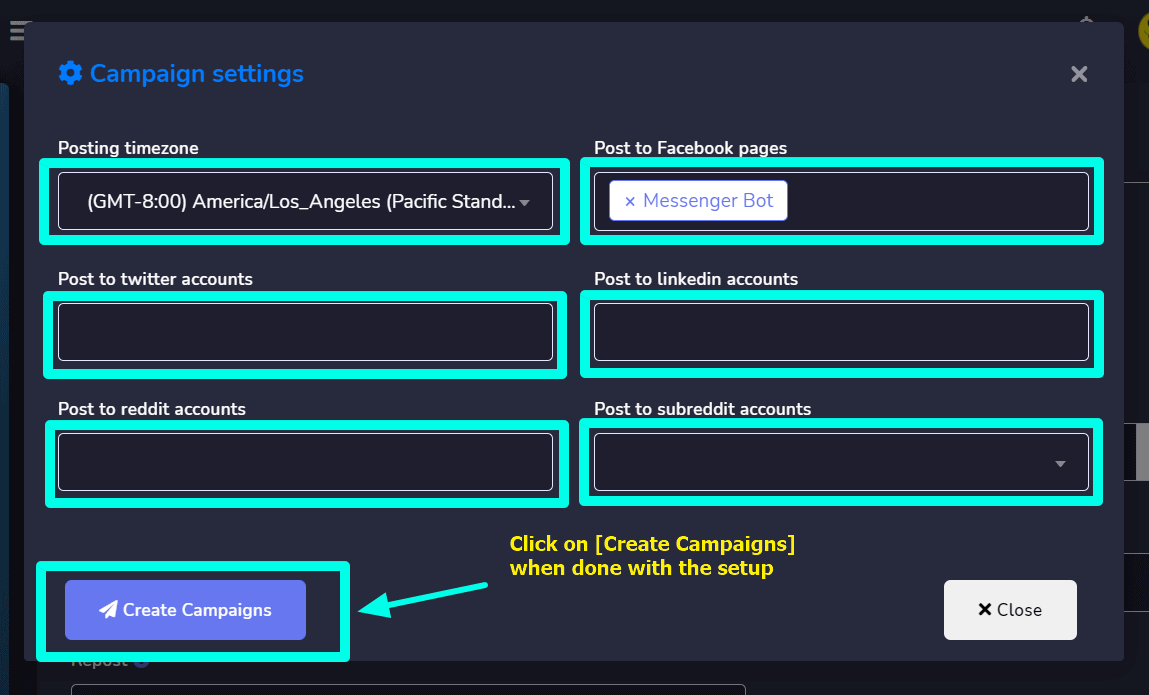
的按钮。如果一切顺利, 系统 将告诉您从 您的 CSV 文件上传中 创建了多少个活动。现在您可以通过逐个点击它们来 your CSV file upload. Now you can 导航 到刚刚创建的那些活动。 活动 请查看下面的截图: by clicking on them one by one. See the screenshot below:
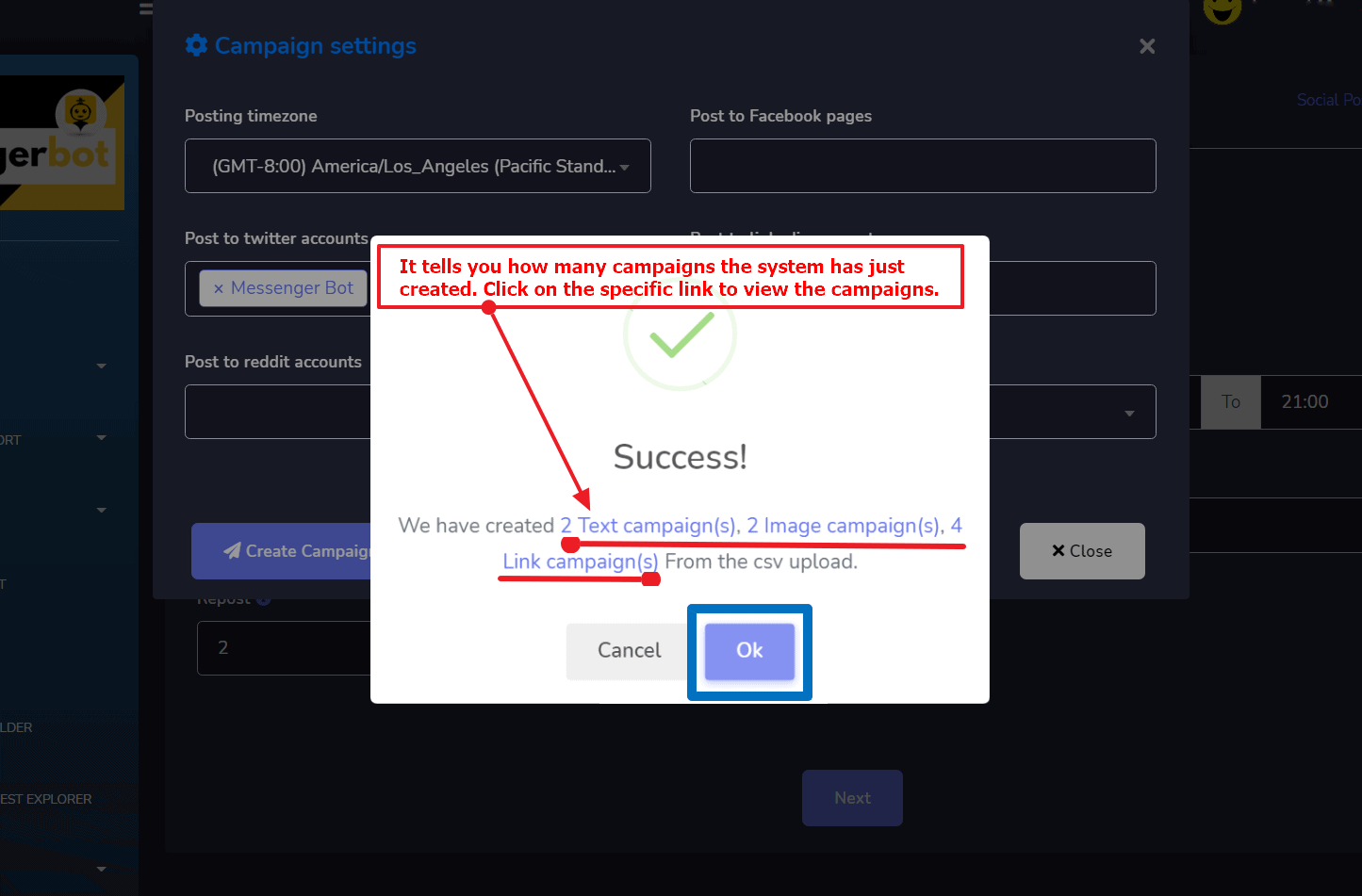
要查看子活动,您需要点击 第三个按钮 ,它由箭头标志指示。将弹出一个包含这些活动的模态框。
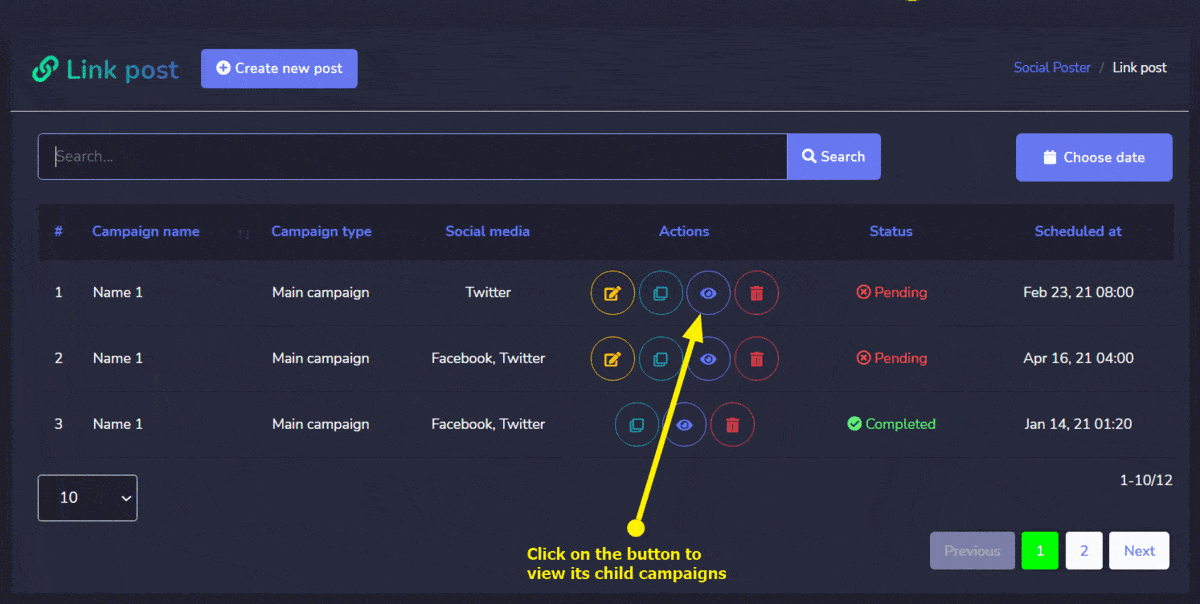
手动设置
现在我们将看看如何 创建手动活动 设置。这真的很简单。假设 您已经上传了CSV文件。您应该有一个 数据表界面。去点击 手动按钮。这将打开 日期时间字段 在 数据表的右侧 ,每个活动都有。请参见下面的截图:
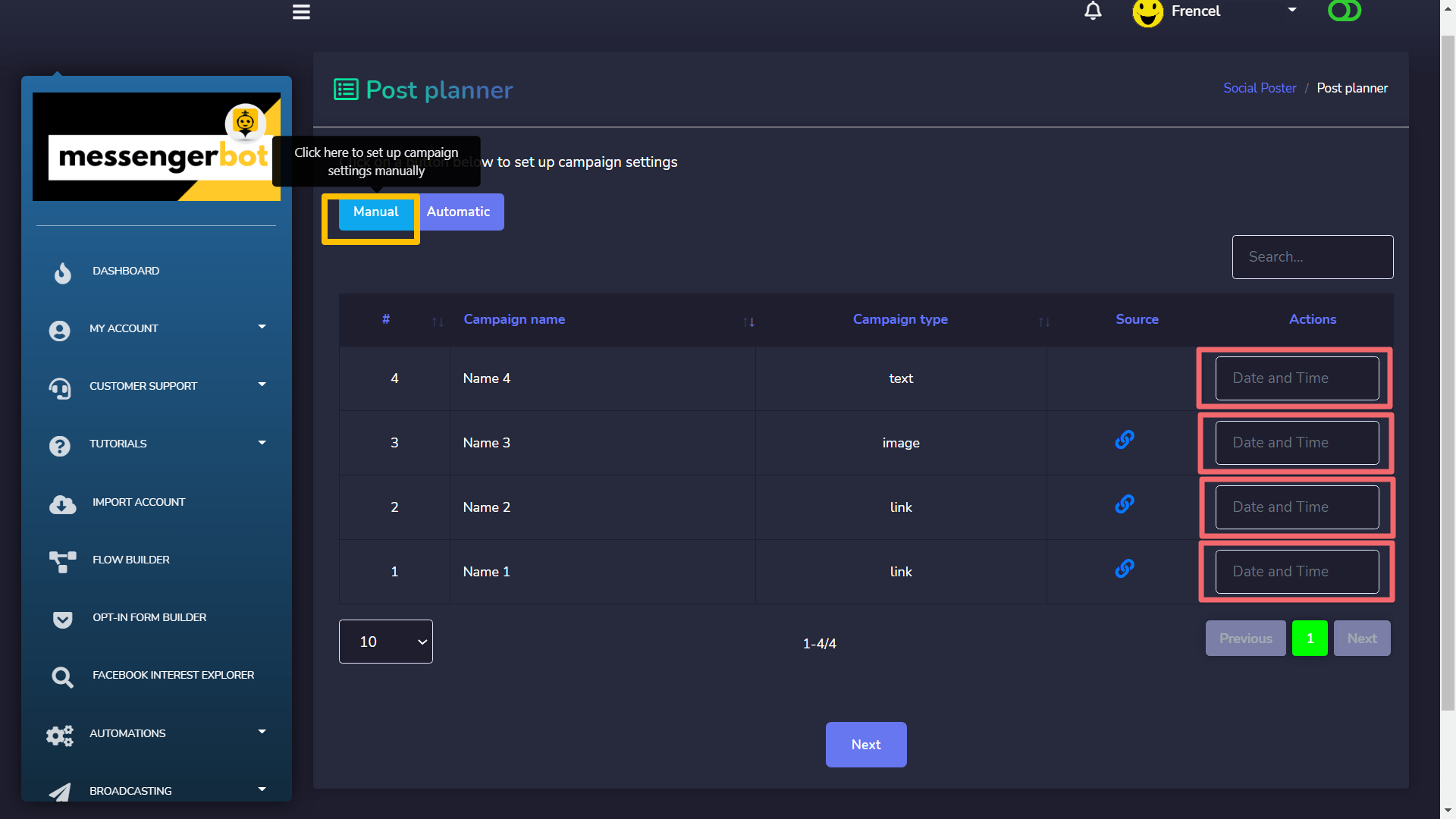
现在您需要 逐个输入值 标题字段, 日期时间输入字段 ,如下面截图所示,逐个点击:
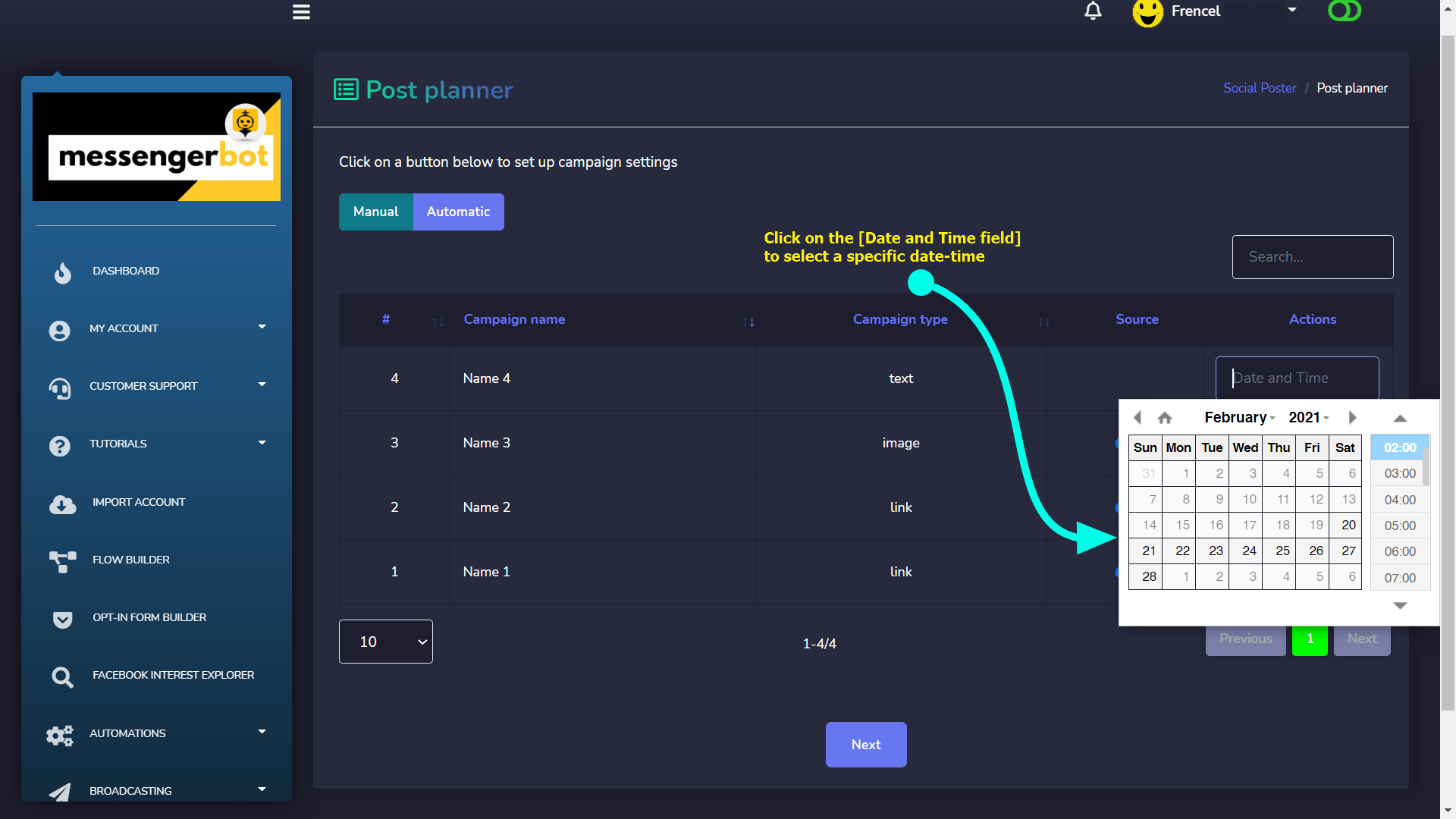
完成后,您可以通过点击 时区和社交媒体 设置,像之前一样点击 下一步 按钮 自动设置。最后 通过点击 按钮 创建活动 创建活动.